Copier, coller et réinitialiser les préréglages dans Divi 5
Publié: 2025-07-25Les préréglages sont l'un des outils les plus puissants de Divi 5, et la fonction de gestion des attributs les rend encore meilleurs. Vous pouvez désormais copier, coller, réinitialiser et gérer les préréglages plus facilement entre les modules, les lignes et les sections sans recommencer à zéro.
Que vous construisiez un système de conception ou que vous affiner une disposition, la gestion des attributs vous aide à rester cohérent et à travailler plus rapidement. Explorons comment vous pouvez facilement copier, coller et réinitialiser vos préréglages dans Divi 5!
- 1 Un aperçu rapide des outils prédéfinis de Divi 5
- 2 Copie, coller et réinitialiser les préréglages du groupe d'options
- 2.1 Localisez ou créez un groupe de groupes d'options préréglé
- 2.2 Copier le groupe d'options préréglées
- 2.3 Trouver le groupe d'options Target & Coller Preset
- 2.4 Réinitialiser le groupe de groupes d'options
- 3 Copier, coller et réinitialiser les préréglages d'élément
- 3.1 Localiser ou créer un élément préréglé
- 3.2 Élément de clic droit pour copier tous les attributs
- 3.3 Élément de collecte préréglé uniquement
- 3.4 Réinitialiser les préréglages des éléments lorsque les choses tournent mal
- 4 construire plus rapidement, concevoir plus intelligemment avec le gestionnaire d'attribut de Divi 5
Un aperçu rapide des outils prédéfinis de Divi 5
Divi 5 reconstruit la gestion prédéfinie autour de trois systèmes de base qui fonctionnent ensemble.
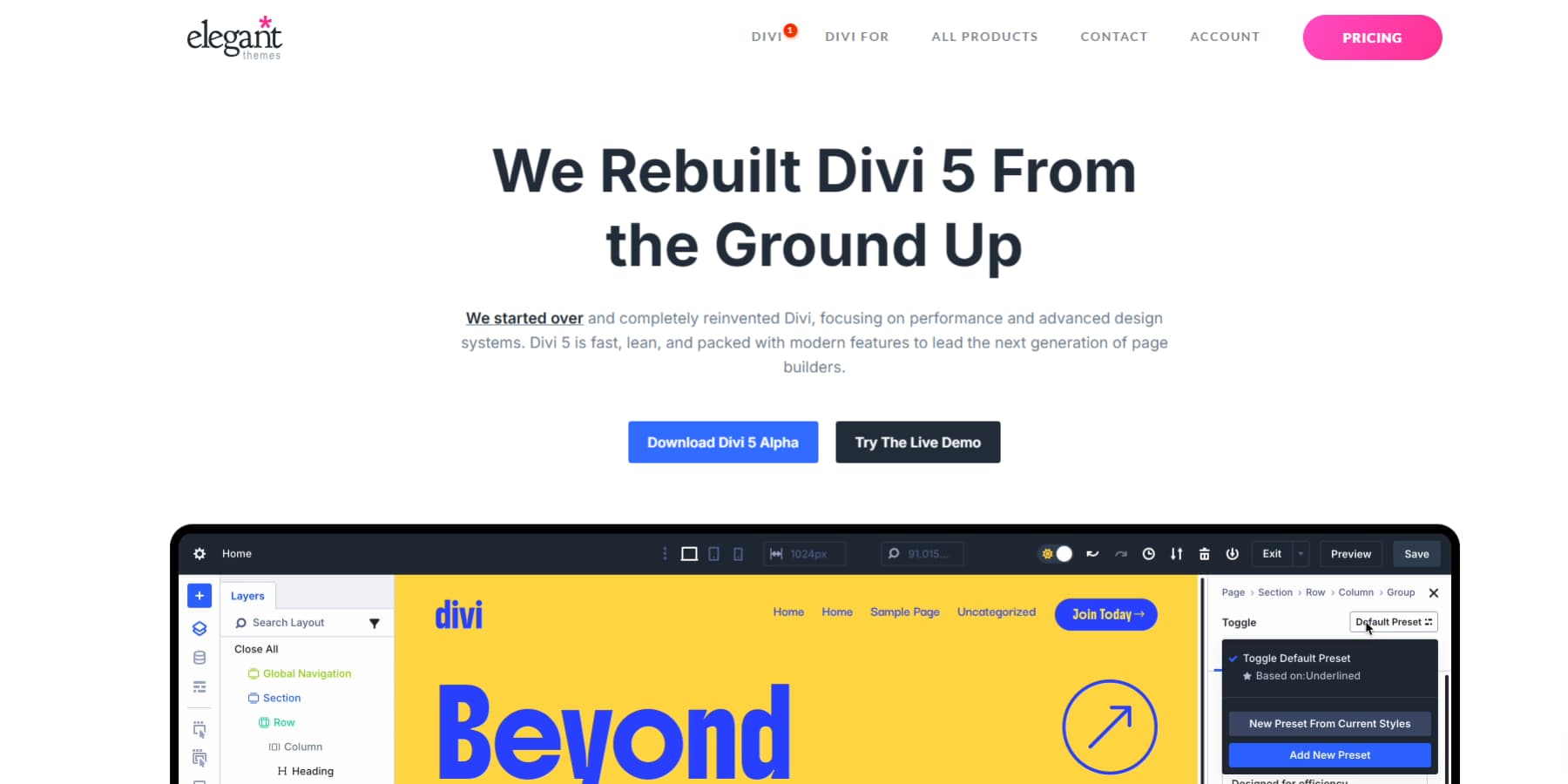
Les variables de conception forment la fondation. Ils stockent les couleurs de votre marque, les polices, les valeurs d'espacement, les images et les extraits de texte. Contrairement aux constructeurs qui ne gèrent que les couleurs globales, les variables divi 5 couvrent tout.
Les préréglages du groupe d'options gèrent les attributs de style individuels comme les bordures, les ombres et la typographie. Mais voici la partie clé: ces préréglages font référence à vos variables de conception. Créez un préréglage de bouton qui utilise votre variable «Brand Orange» au lieu d'une couleur fixe. Lorsque vous mettez à jour cette variable, chaque bouton utilisant le préréglage change automatiquement.
Les préréglages des éléments incluent tous les styles de conception pour un élément spécifique. Vous pouvez créer des préréglages d'élément pour sections, lignes, colonnes, modules et groupes de modules.
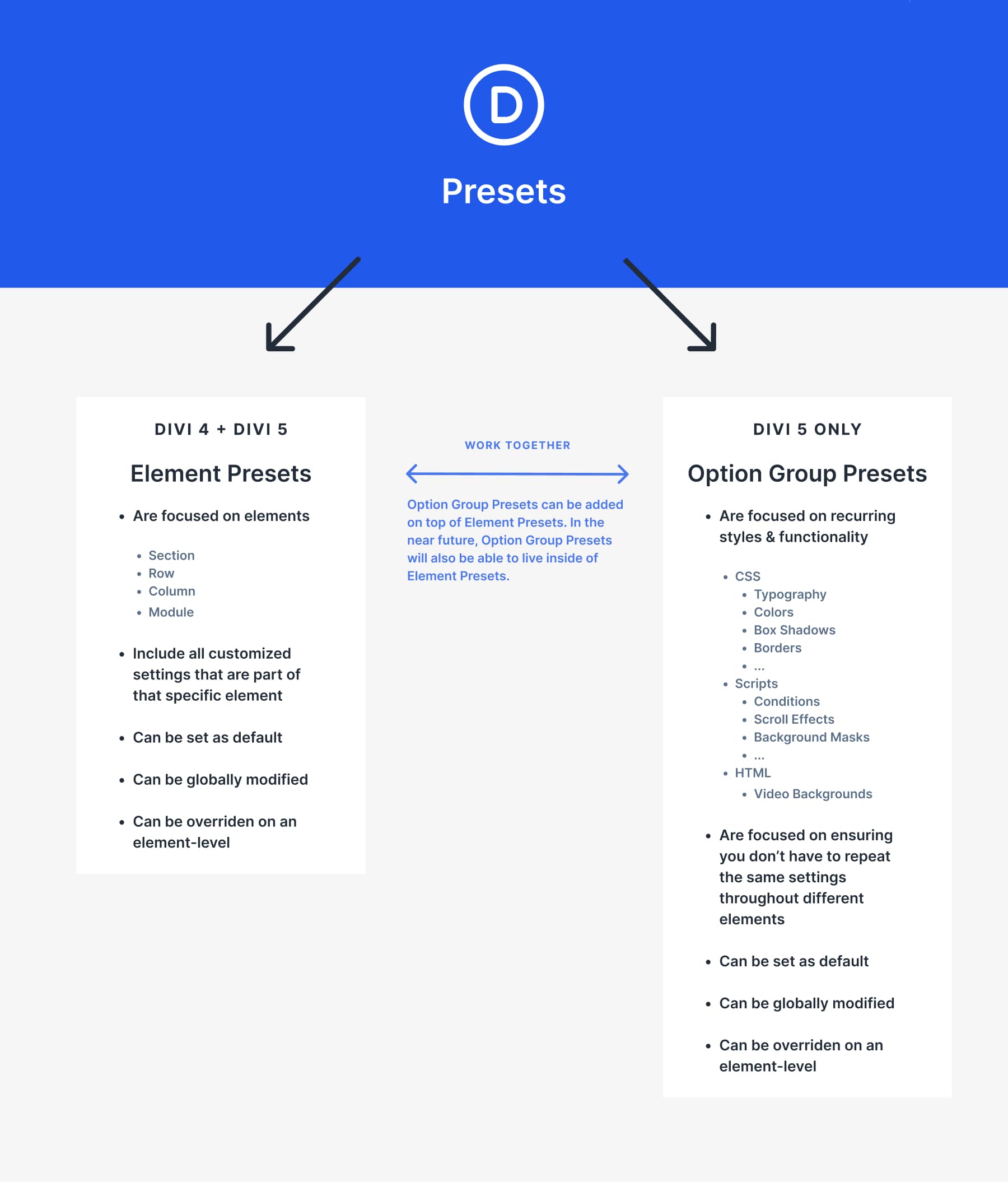
Le système de gestion des attributs agit comme le centre de contrôle. Il vous permet de copier, coller et réinitialiser avec une précision chirurgicale.
Cliquez avec le bouton droit sur n'importe quel module, et vous verrez des options de copie pour tous les attributs, attributs de conception, attributs de style, attributs de contenu et préréglages. Copiez le style de bouton à partir d'un module CTA et collez-le sur un bouton de formulaire de contact. Le titre et le fond restent intacts.
Cela crée une approche à trois volets. Les variables contrôlent à quoi ressemble quelque chose. Contrôle des préréglages où il apparaît. Le gestionnaire d'attributs facilite la répétition et la création de nouveaux préréglages. Ensemble, ils transforment les heures de mises à jour manuelles en minutes de clic.
Copier, coller et réinitialiser les préréglages du groupe d'options
Les préréglages du groupe d'options en divi 5 fonctionnent sur tous les éléments. Copiez les styles de bordure des images et collez-les sur des colonnes. Réinitialisez des préréglages spécifiques sans perdre d'autres styles. Le système se connecte aux variables de conception et met à jour à l'échelle mondiale lorsque vous modifiez les préréglages.
Localisez ou créez un groupe de groupes d'options
Les préréglages de groupe d'options sont cachés dans les paramètres de votre module. Recherchez la petite icône prédéfinie à côté des frontières, des ombres, de la typographie et des arrière-plans. Cliquez sur la liste déroulante pour voir les préréglages enregistrés ou en créer de nouveaux.
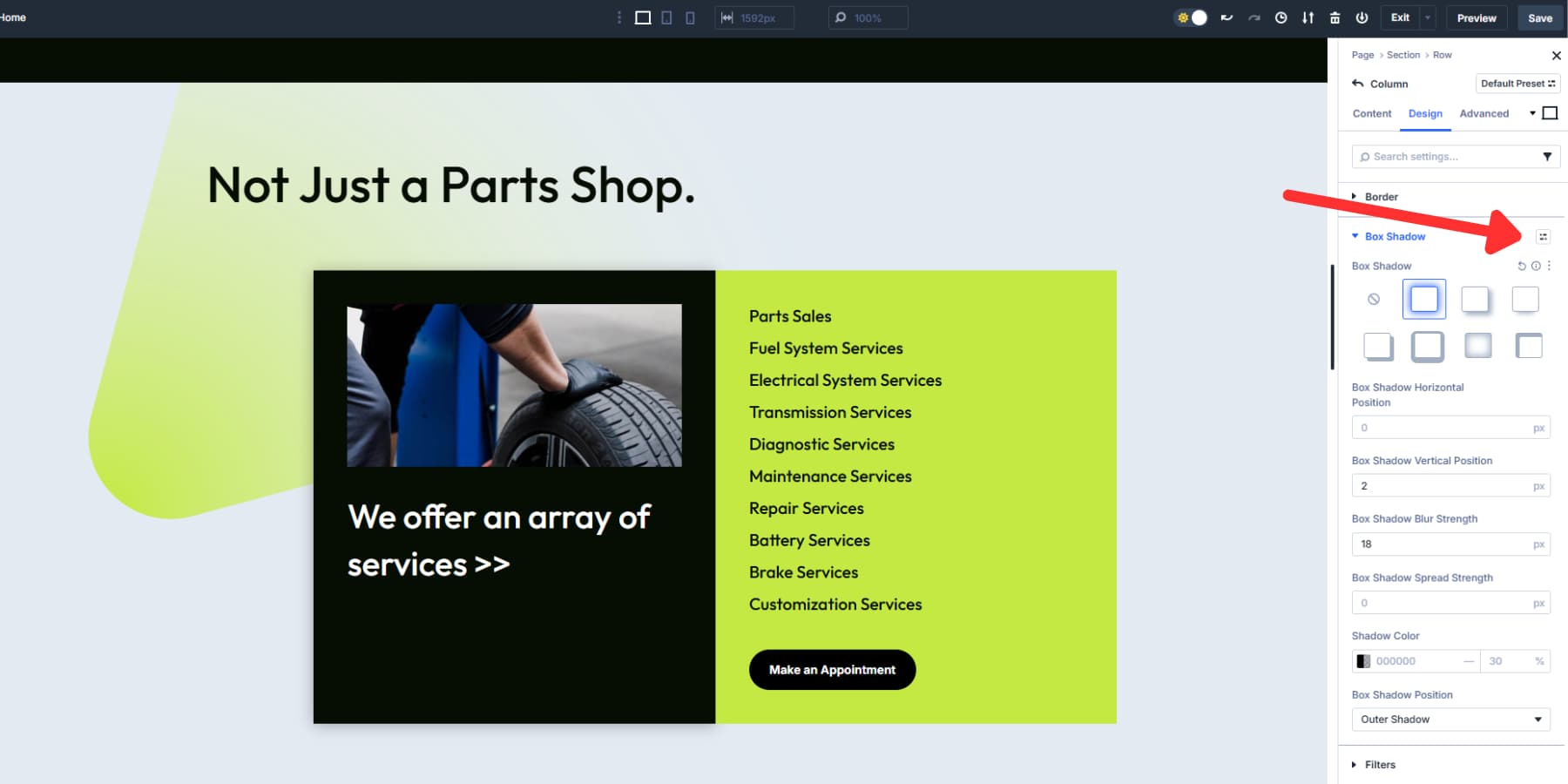
La création d'un préréglage prend des secondes. Statuez d'abord votre élément. Réglez la largeur de bordure, le flou de l'ombre ou les choix de police. Lorsque vous êtes heureux, cliquez sur l'icône prédéfinie. Choisissez «Nouveau préréglage dans les styles actuels» et nommez-le clairement. "Card Shadow" bat "Style 1" à chaque fois.
Votre préréglage se connecte automatiquement aux variables de conception. Si vous utilisez une variable de couleur de marque dans votre préréglage, ce lien reste actif. Plus tard, si vous modifiez la variable, chaque préréglage qui l'utilise sera mis à jour à l'échelle du site.
Copier le groupe de groupes d'options
Cliquez avec le bouton droit sur n'importe quel élément pour voir le menu de copie. «Copier x attributs» saisit le préréglage du groupe d'options respectif.
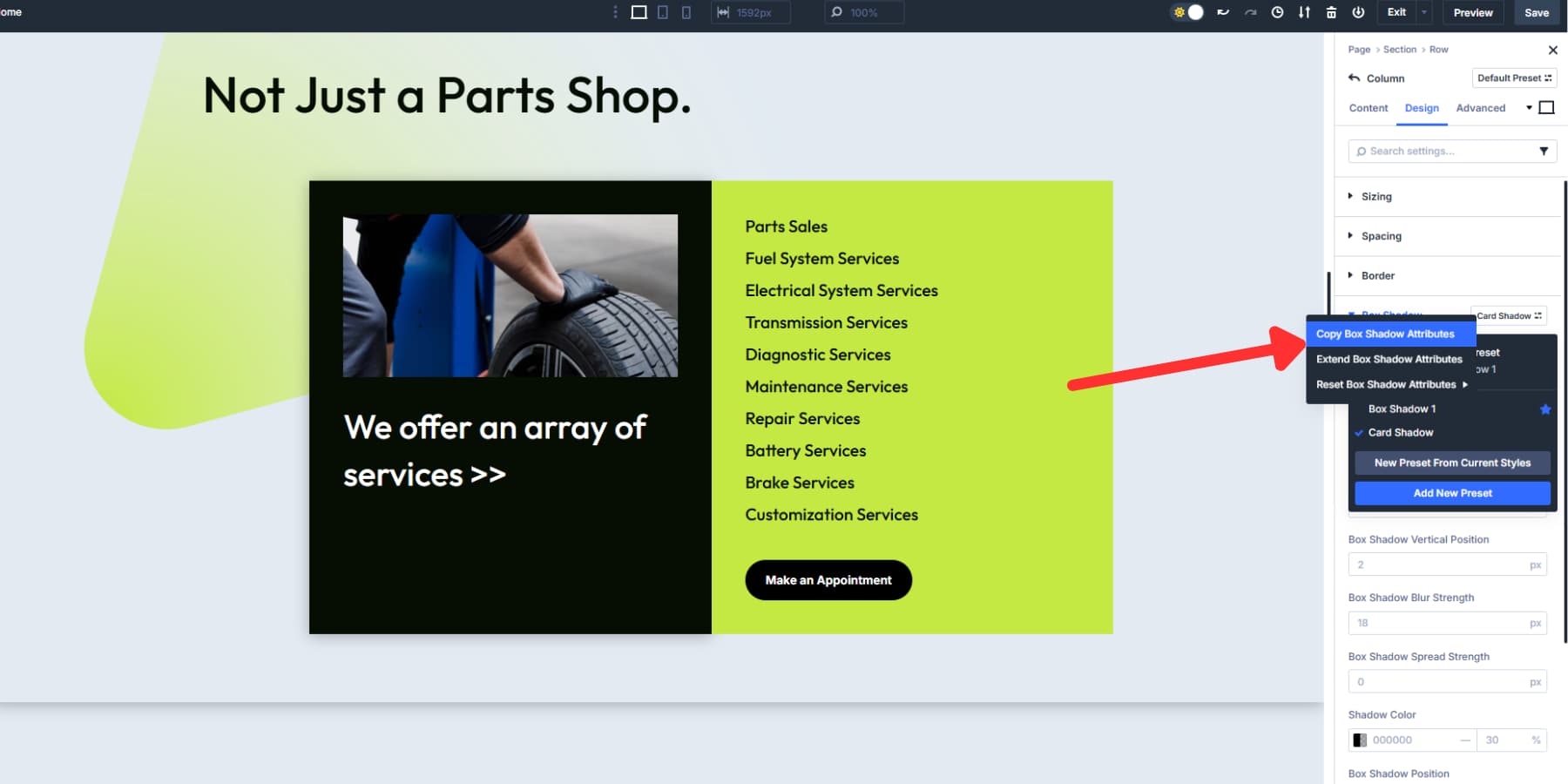
Divi 5 copies des connexions prédéfinies, pas seulement l'apparence. Par exemple, si vous copiez un bouton à l'aide de votre préréglage «bouton de marque», le nouvel élément conserve ce lien prédéfini. Les futures mises à jour prédéfinies affectent les deux éléments. La copie du module transversal fonctionne bien. Copiez une frontière prédéfinie à partir d'une image et collez-la sur une colonne. Divi 5 applique des attributs compatibles et saute ce qui ne fonctionne pas.
Trouver le groupe d'options Target & Coller Preset
Accédez à votre élément cible. Les préréglages du groupe d'options fonctionnent sur différents types de modules qui prennent en charge ces options de style. Cliquez avec le bouton droit sur la cible pour ouvrir les options de pâte. «Coller tous les attributs» apporte tout. De même, «Coller Design Attributes» saute le contenu et les copies uniquement. «Coller Select Presets» donne un contrôle chirurgical sur des groupes d'options spécifiques.
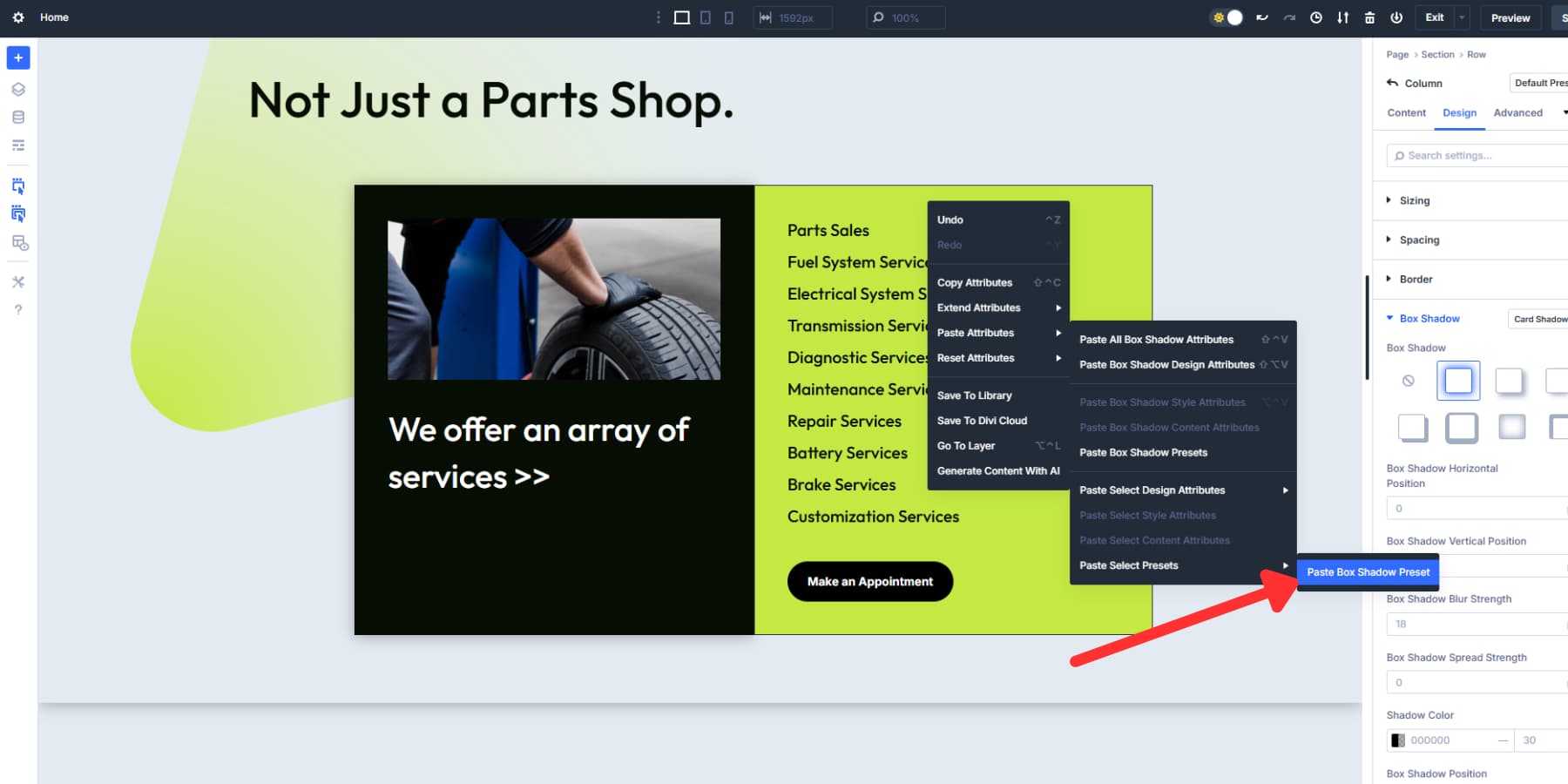
Les raccourcis clavier accélèrent les choses. Appuyez sur Shift + Commande + V sur Mac ou Shift + Alt + V sur Windows pour coller tous les attributs copiés.
Le collage du module fonctionne en douceur. Copiez à partir d'un témoignage et collez juste le préréglage de la typographie sur une rubrique. La police, la taille et le transfert de couleurs pendant que le contenu des témoignages reste derrière.
Divi 5 mapte les attributs compatibles automatiquement. Collez une configuration complète de module sur un type de module différent et uniquement les transferts de style pertinents.

Réinitialiser le groupe de groupes d'options
Cliquez avec le bouton droit sur n'importe quel élément pour accéder à cinq options de réinitialisation. Chaque gère différentes parties de votre élément.
«Réinitialisez tous les attributs» essuie tout propre. Le contenu, le style et les préréglages disparaissent, laissant les paramètres par défaut. Utilisez Shift + Commande + R sur Mac ou Shift + Alt + R sur Windows pour un accès rapide.
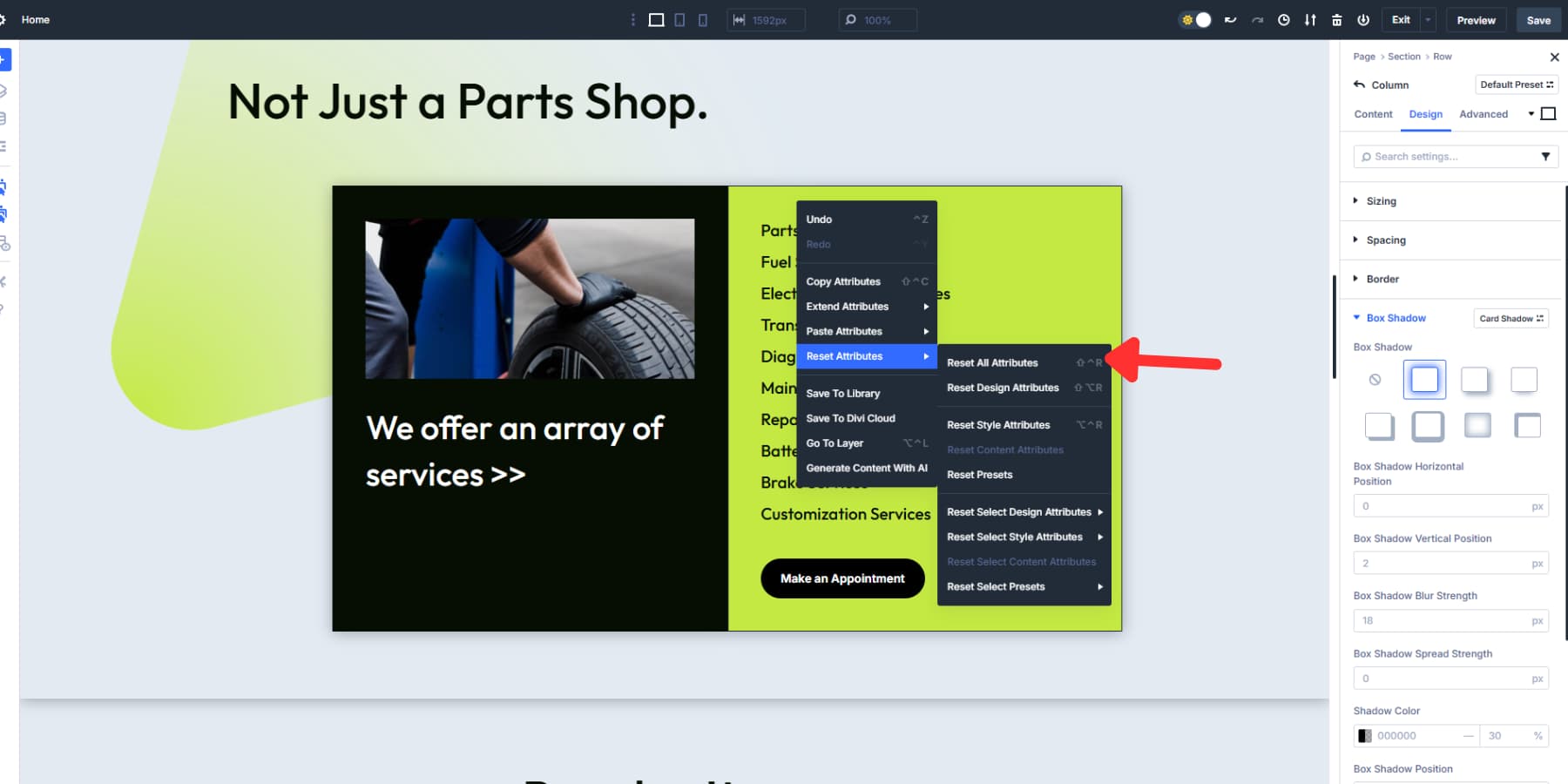
«Réinitialiser tous les attributs de conception» supprime le style et les préréglages mais conserve le contenu. Le texte et les images restent pendant que les couleurs, les polices et les effets disparaissent.
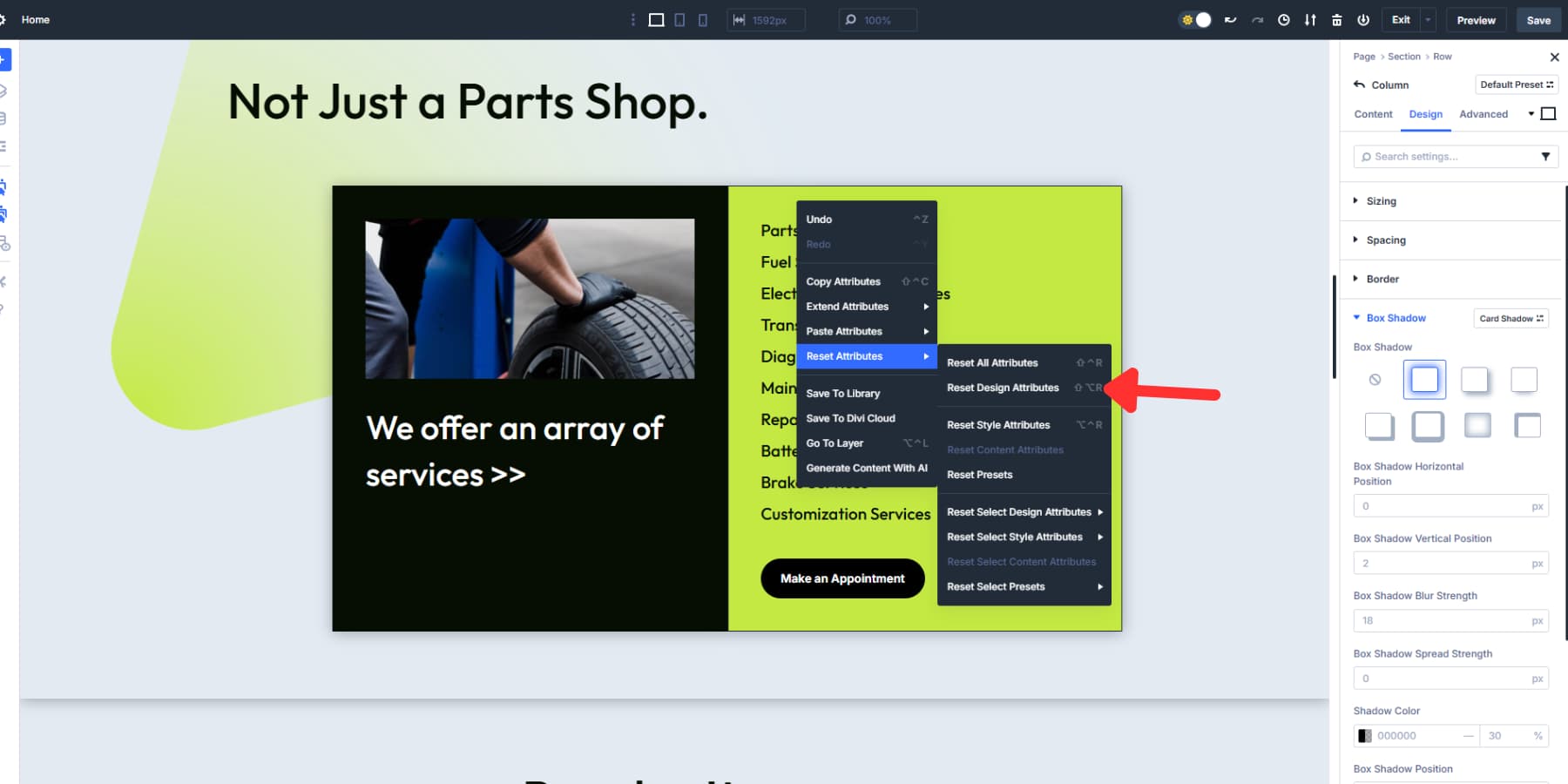
«Réinitialiser les attributs de style» supprime les changements manuels mais maintient les préréglages actifs. Appliquez un préréglage de bouton, puis modifiez manuellement le rembourrage. Cette réinitialisation supprime votre changement de rembourrage mais maintient la connexion prédéfinie.
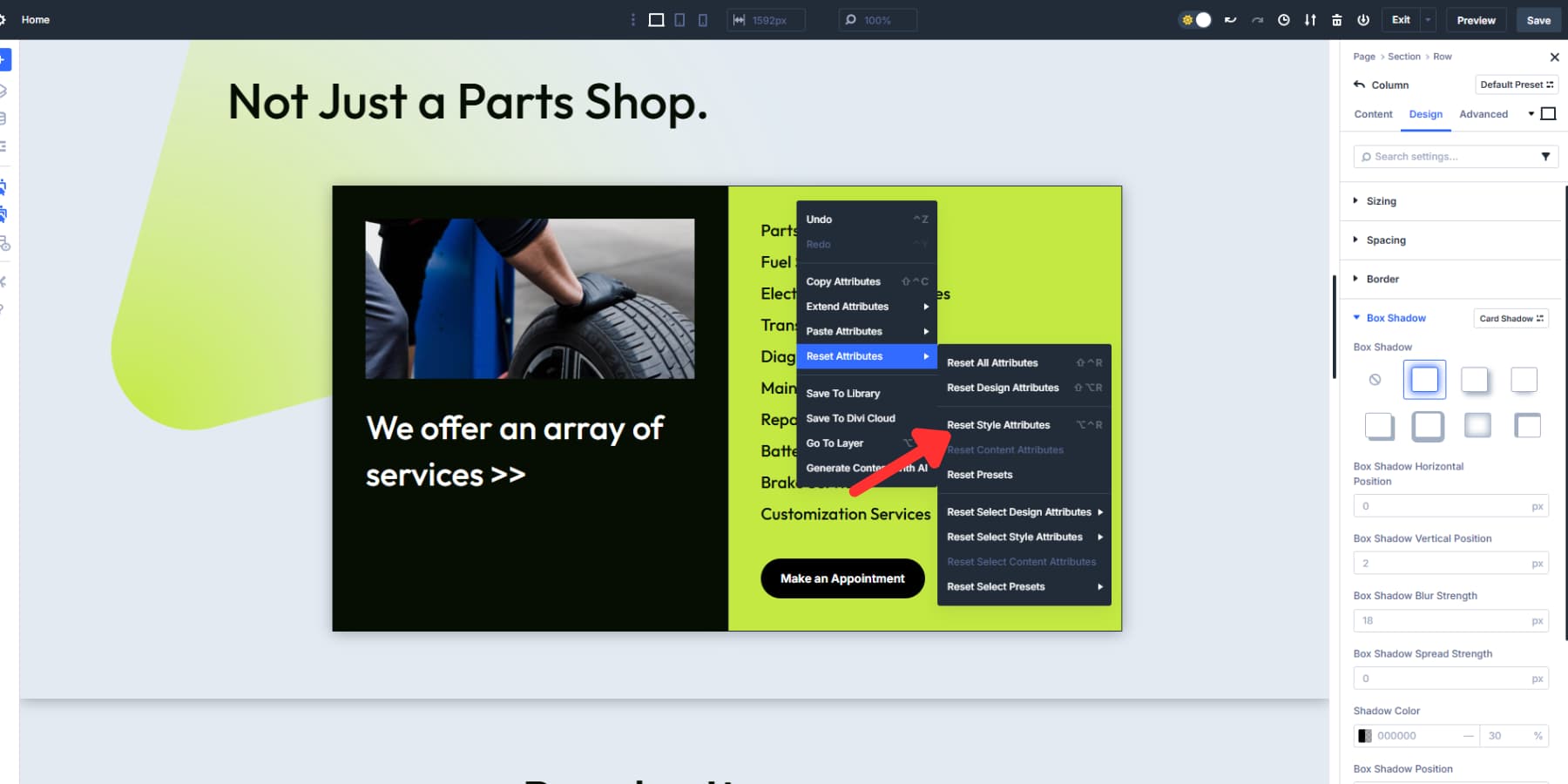
«Réinitialiser les préréglages» supprime les connexions prédéfinies tout en gardant le style manuel.
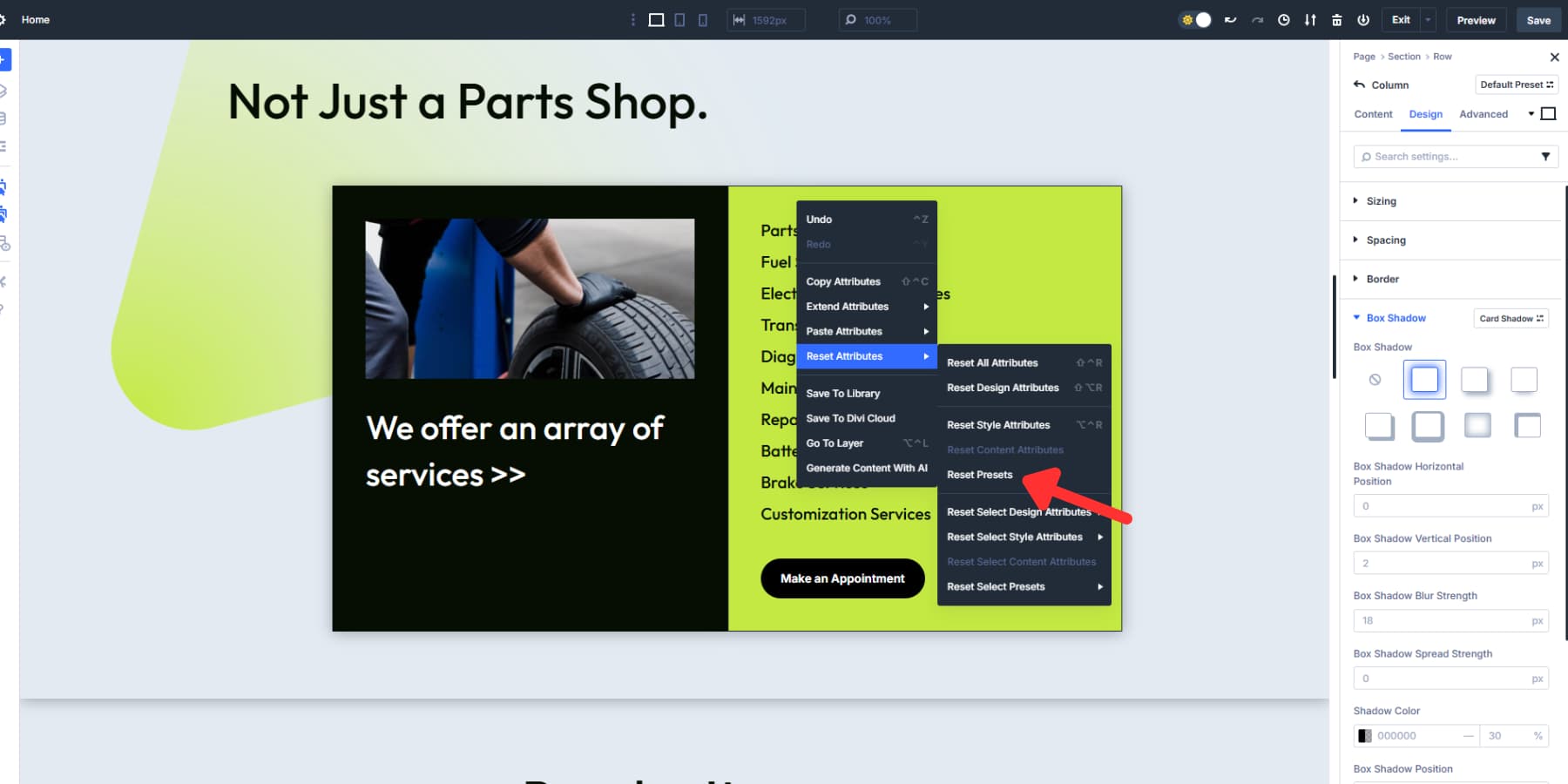
Vous pouvez également réinitialiser la sélection des préréglages en bas de la liste déroulante pour supprimer les préréglages individuels d'un élément.
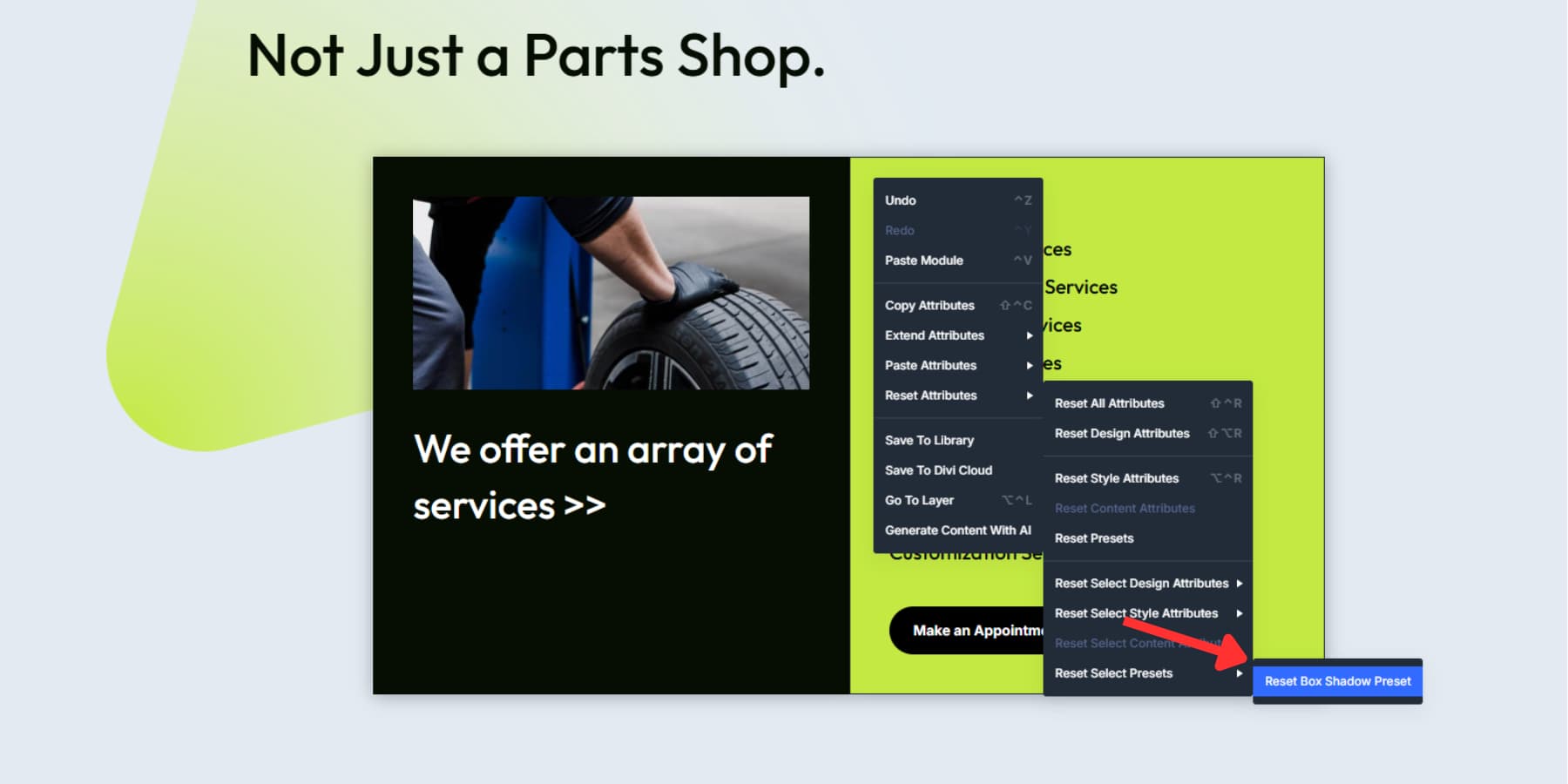
Copier, coller et réinitialiser les préréglages d'élément
Les préréglages d'élément capturent des configurations de module complètes, y compris le contenu, les styles et les paramètres. Copiez un module CTA entièrement de style et collez-le n'importe où. Le texte, les couleurs, l'espacement et les effets de survol se transfèrent ensemble en un seul package.
Localiser ou créer un élément préréglé
Chaque type de module stocke ses propres préréglages d'élément. Les modules, les souples et les accordés CTA ont chacun des bibliothèques prédéfinies distinctes. La liste déroulante Preset se trouve à l'intérieur des paramètres du module. Le processus pour ajouter de nouveaux préréglages est similaire à la création de préréglages de groupe d'options.
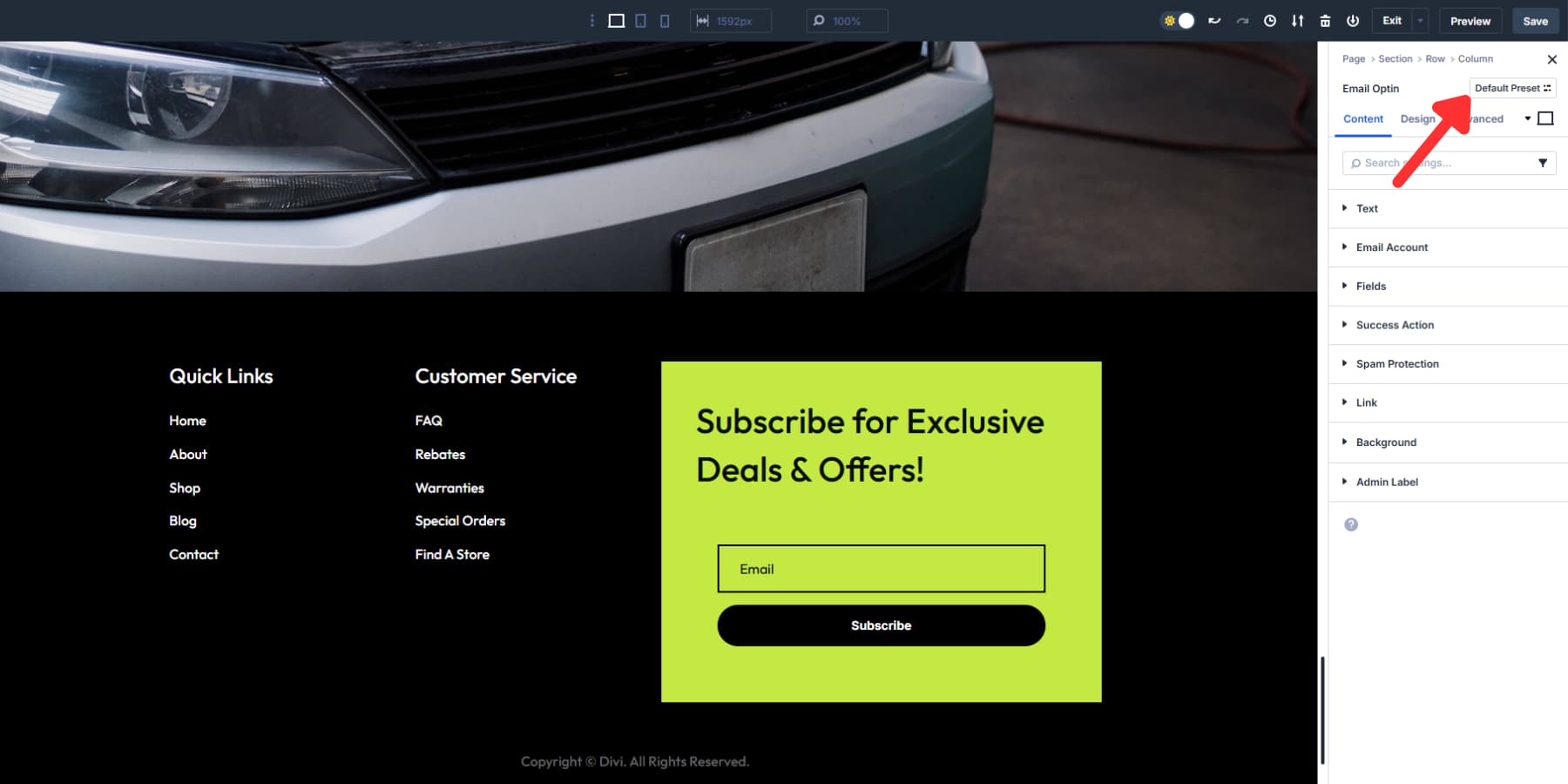
Style tout avant d'économiser: arrière-plans, typographie, espacement, effets de survol et contenu. Les préréglages d'élément capturent tous les paramètres et le contenu du module ensemble.
Vérifiez «Définir par défaut» pour faire démarrer automatiquement les nouveaux modules avec votre préréglage. Les modifications globales mettent à jour chaque module lié sur votre site.
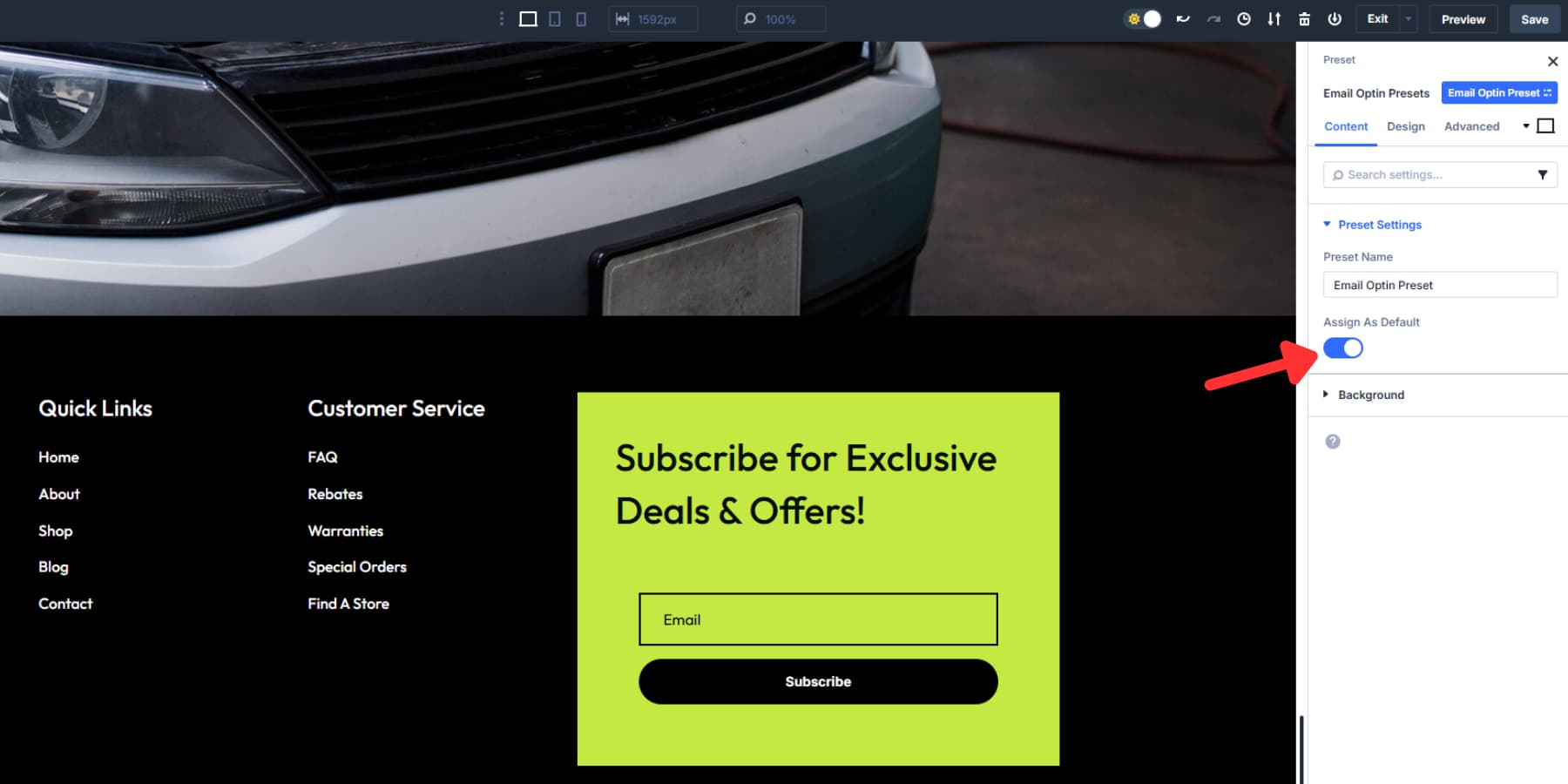
Cliquez avec le bouton droit sur l'élément pour copier tous les attributs
La copie d'élément saisit le package complet du module. Le contenu, les préréglages d'éléments, les préréglages de groupe d'options et les remplacements manuels sont tous transférés ensemble. Une action de copie capture tout.
Les données copiées comprennent des paramètres cachés que la plupart des gens oublient. Les horaires d'animation, les transitions de survol, les ajustements réactifs des points d'arrêt et les règles d'affichage conditionnelles sont toutes copies avec le module.
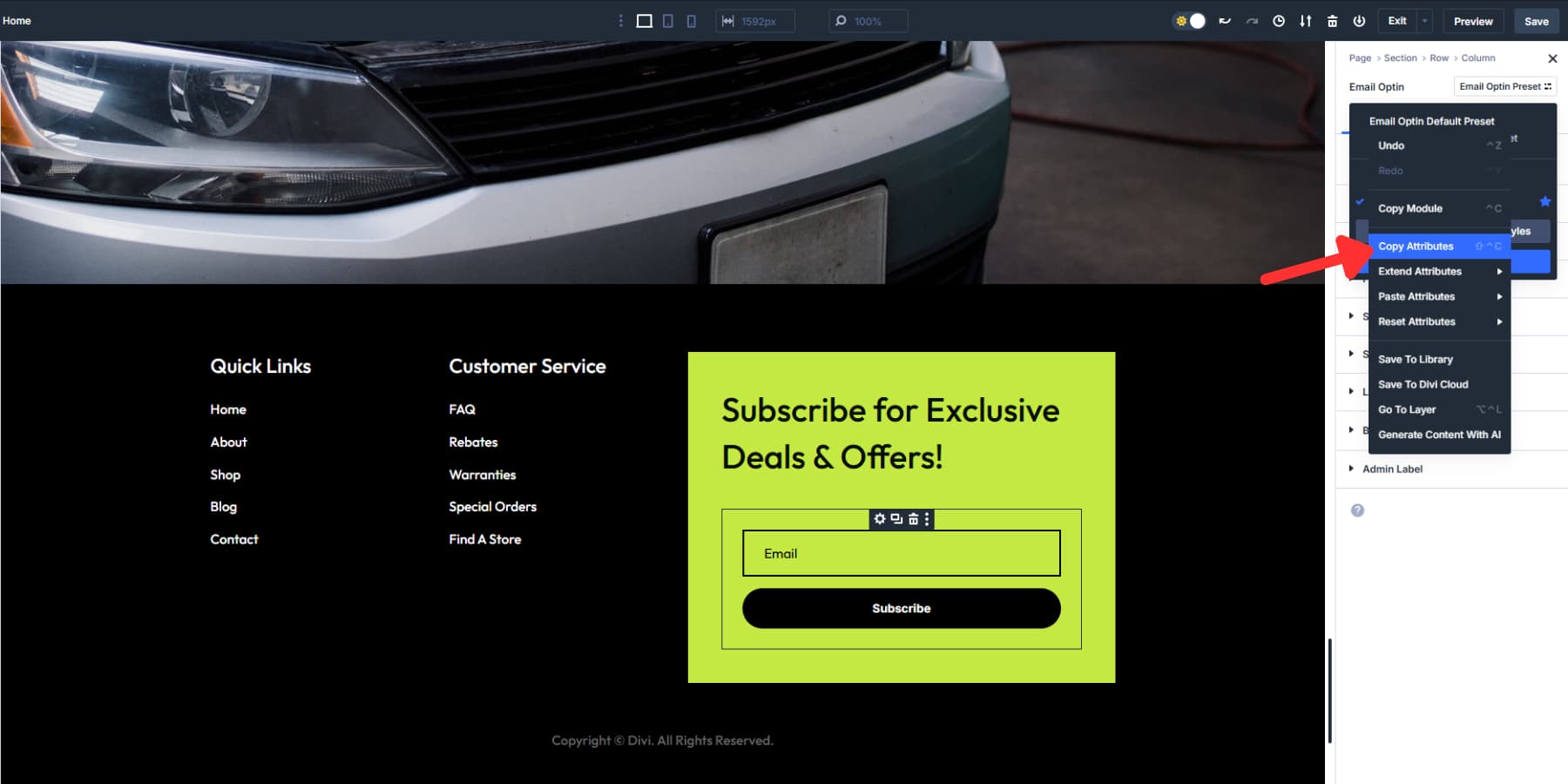
La compatibilité des modules détermine les transferts. Si vous copiez un module CTA et collez-le sur un formulaire de contact, les paramètres du bouton partagé transfèrent, tandis que le style de titre spécifique au CTA est baissé automatiquement.
Divi 5 entretient des relations prédéfinies lors des opérations de copie. Le nouveau module reste connecté au même élément préréglé que l'original. Les deux modules se mettent à jour lorsque vous modifiez le préréglage plus tard.
Coller l'élément préréglé uniquement
Le collage standard écrase tout sur le module cible. «Paste X Presets» adopte une approche chirurgicale, n'appliquant que les connexions prédéfinies tout en préservant le contenu existant et le style manuel.
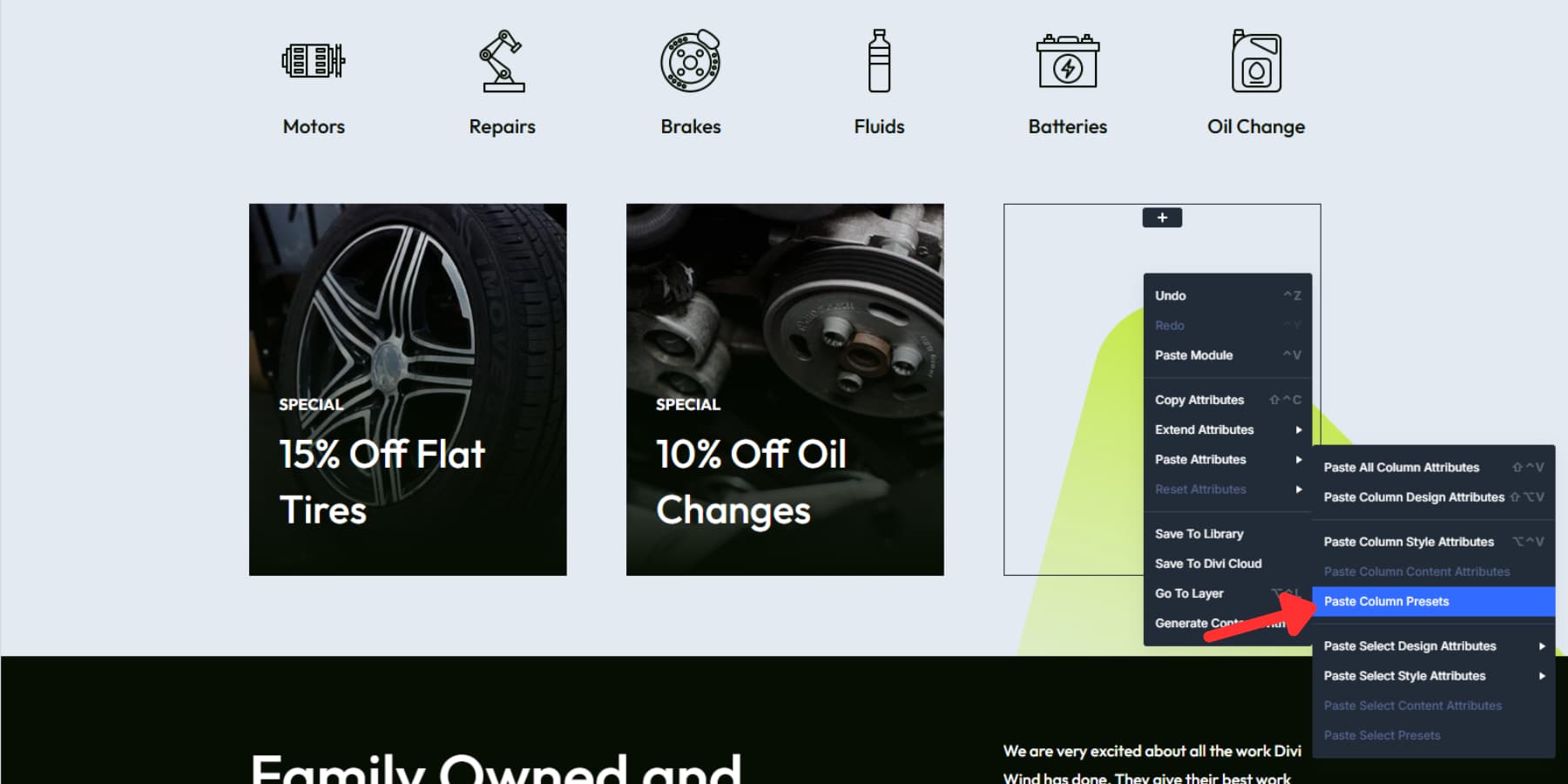
Cette méthode sélective fonctionne bien lors de l'application du style de marque au contenu personnalisé. Vos titres uniques et le texte de copie restent inchangés, tandis que les couleurs de marque, les polices et l'espacement sont appliqués automatiquement.
Les workflows multi-modules bénéficient d'un collage prédéfini uniquement. Style un témoignage parfaitement, copiez-le, puis collez les préréglages sur cinq autres témoignages. Chacun garde son contenu unique tout en obtenant un style cohérent.
Le menu de pâte s'adapte en fonction de votre contenu de presse-papiers. Si vous copiez un module avec les préréglages d'éléments et les préréglages de groupe d'options, le menu Paste affiche les deux catégories séparément.
Réinitialisez les préréglages des éléments lorsque les choses tournent mal
Les préréglages des éléments entrent parfois en conflit avec le style spécifique à la page. Par exemple, un préréglage du module de héros peut se heurter à une couleur d'arrière-plan différente ou créer des problèmes d'espacement dans un nouveau contexte de mise en page.
Le système de réinitialisation offre un contrôle granulaire de ce qui est supprimé. «Réinitialiser tous les attributs» Options nucléaires Le module revient aux paramètres d'usine, tandis que «réinitialiser les attributs de conception» maintient votre texte mais supprime tous les styles et préréglages.
«Réinitialiser les attributs de style» a un comportement spécifique avec les préréglages des éléments. Les modifications manuelles que vous avez apportées après l'application de la préréglage prématurée, mais la connexion prédéfinie reste active. Vos couleurs de remplacement disparaissent tandis que les polices prédéfinies restent.
La déconnexion prédéfinie complète nécessite des «réinitialisations préréglages» spécifiquement. Cela rompt tous les liens prédéfinis tout en préservant les travaux de style manuel. Votre espacement et vos couleurs personnalisés restent, mais les mises à jour du préréglage mondiales cessent d'inclinaison de ce module.
Les types de préréglage individuels peuvent être réinitialisés séparément via le menu sélectif. Par exemple, vous pouvez supprimer le préréglage de l'élément tout en conservant les préréglages du groupe d'options intacts, ou vice versa.
Construire plus rapidement, concevoir plus intelligemment avec le gestionnaire d'attribut de Divi 5
Avec Divi 5, la cohérence de conception est intégrée à votre flux de travail. Les variables de conception gardent vos styles unifiés sur le site. Les préréglages du groupe d'options restent connectés à ces variables, et la gestion des attributs vous permet de copier, coller et réinitialiser exactement ce dont vous avez besoin - le tout avec précision.
Plus de supposition, plus de modifications répétitives. Juste un système lisse et évolutif qui fonctionne comme vous le faites. Essayez Divi 5 et voyez à quel point la gestion de votre système de conception peut être sans effort.
